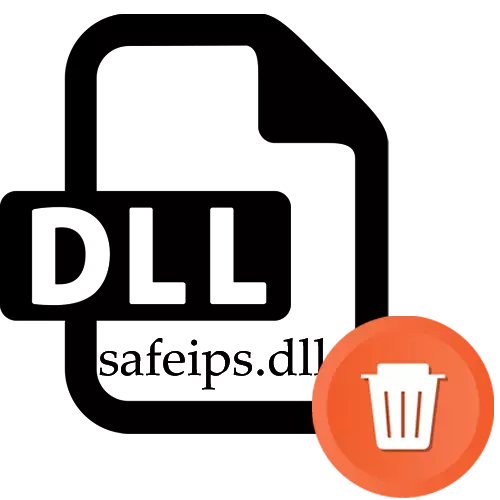
ഇൻസ്റ്റാളേഷൻ സമയത്ത് ചില മൂന്നാം കക്ഷി സോഫ്റ്റ്വെയർ പ്രവർത്തിക്കുന്ന ഡിഎൽഎൽ ഫോർമാറ്റ് ലൈബ്രറികൾ പ്രവർത്തിപ്പിക്കുന്നതിനും ചലനാത്മകമായി ബന്ധിപ്പിക്കുന്നതിനും ഓപ്പറേറ്റിംഗ് സിസ്റ്റത്തിലേക്ക് ചില ഫയലുകൾ ചേർക്കുന്നു. മിക്കപ്പോഴും അത്തരം വസ്തുക്കൾ പ്രോഗ്രാമുകളുടെ ചില പ്രവർത്തനങ്ങൾ നടപ്പിലാക്കുന്നത് ലളിതമാക്കാനും അവ തമ്മിലുള്ള ആശയവിനിമയവുമായി പ്രശ്നങ്ങൾ സൃഷ്ടിക്കാതിരിക്കാനും കഴിയില്ല. എന്നിരുന്നാലും, ചില സന്ദർഭങ്ങളിൽ, പൊരുത്തക്കേടുകൾ ദൃശ്യമാകാം, അത് ഡെസ്ക്ടോപ്പിൽ ഉടനടി അറിയിക്കും. ചില പ്രശ്നങ്ങൾ SEFERIPS.DLL- ൽ ബന്ധപ്പെട്ടിരിക്കുന്നു, അവ സോഫ്റ്റ്വെയർ സമാരംഭിക്കുന്നതിൽ ഇടപെടുന്നു. ഈ മെറ്റീരിയലിന്റെ ഭാഗമായി, ഈ ലൈബ്രറി ഇല്ലാതാക്കുന്നതിനുള്ള രീതികൾ പ്രകടിപ്പിക്കാൻ ഞങ്ങൾ ആഗ്രഹിക്കുന്നു.
ഞങ്ങൾ SEMEIPS.DLL ലൈബ്രറി ഇല്ലാതാക്കുന്നു
പരിഗണനയിലുള്ള ഡിഎൽഎൽ ഘടകത്തിന്റെ പേര് നിങ്ങൾ ഏതെങ്കിലും തിരയൽ എഞ്ചിൻ ഉപയോഗിക്കുകയാണെങ്കിൽ, അത് സുരക്ഷിതത്വം വിളിച്ച പ്രോഗ്രാമുമായി ബന്ധപ്പെട്ടതാണെന്ന് മനസിലാക്കുക, ഇത് അജ്ഞാതമായി ഇന്റർനെറ്റ് ഉപയോഗിക്കാൻ അനുവദിക്കുന്നു. ഇതിൽ നിന്ന് റഫറൻസുമായുള്ള പൊരുത്തങ്ങളുമായി ബന്ധപ്പെട്ട പ്രശ്നങ്ങൾ സൂചിപ്പിക്കാത്ത ഉപയോക്താക്കളിൽ ഒരിക്കലും പ്രത്യക്ഷപ്പെടില്ലെന്ന് നമുക്ക് നിഗമനം ചെയ്യാം. ചലനാത്മകമായി ബന്ധിപ്പിച്ച ലൈബ്രറി ഉൾപ്പെടെ ഈ സോഫ്റ്റ്വെയർ പൂർണ്ണമായി നീക്കംചെയ്യുന്നതിൽ ഇനിപ്പറയുന്ന രീതികൾ കേന്ദ്രീകരിച്ചിരിക്കുന്നു. നിങ്ങൾ ഇതിനകം ഇത് ചെയ്തിട്ടുണ്ടെങ്കിൽ, "ശേഷിക്കുന്ന ഫയലുകൾ ഇല്ലാതാക്കുക" എന്ന് വിളിക്കുന്ന ഘട്ടത്തിലേക്ക് പോകുക.രീതി 1: മൂന്നാം കക്ഷി സോഫ്റ്റ്വെയർ ഉപകരണങ്ങൾ അൺഇൻസ്റ്റാൾ ചെയ്യുക
ഇപ്പോൾ ഇന്റർനെറ്റിൽ, ഏതെങ്കിലും ഉപയോക്താവിന് നിരവധി പ്രവർത്തനങ്ങൾ നടപ്പാക്കുന്നതിന് ലളിതമാക്കുന്ന സഹായ സോഫ്റ്റ്വെയർ കണ്ടെത്താനാകും. വിവിധ സോഫ്റ്റ്വെയർ പൂർണ്ണമായി നീക്കം ചെയ്യുന്നതിൽ ശ്രദ്ധ കേന്ദ്രീകരിക്കുന്ന ഉപകരണങ്ങൾ ഇതിൽ ഉൾപ്പെടുന്നു.
ഓപ്ഷൻ 1: CLAWER
CCLEANER ന്റെ ഉദാഹരണത്തിന് അത്തരമൊരു പരിഹാരത്തിന്റെ ഒരു ഉദാഹരണം ഇപ്പോൾ ഞങ്ങൾ വിശകലനം ചെയ്യും.
- സ version ജന്യ പതിപ്പ് ഇൻസ്റ്റാൾ ചെയ്ത് പ്രവർത്തിപ്പിക്കുക. തുറക്കുന്ന വിൻഡോയിൽ, ടൂൾസ് ടാബിലേക്ക് നീങ്ങുക.
- ഇവിടെ, "പ്രോഗ്രാം ഇല്ലാതാക്കുക" വിഭാഗം തിരഞ്ഞെടുത്ത് ഫലങ്ങളുടെ ഡൗൺലോഡിനായി കാത്തിരിക്കുക.
- സുരക്ഷിതമായ കണ്ടെത്തുന്നതിന് ലിസ്റ്റ് താഴേക്ക് ഉരുട്ടുക. സ്ട്രിംഗ് ഹൈലൈറ്റ് ചെയ്ത് "അൺഇൻസ്റ്റാൾ" ബട്ടണിൽ ക്ലിക്കുചെയ്യുക.
- ദൃശ്യമാകുന്ന പോപ്പ്-അപ്പ് വിൻഡോയിൽ, നിങ്ങളുടെ ഉദ്ദേശ്യങ്ങൾ സ്ഥിരീകരിക്കുക.
- വൃത്തിയാക്കൽ പൂർത്തിയാകുമെന്ന് പ്രതീക്ഷിക്കുക. നിങ്ങളുടെ ശേഷം, ഈ പ്രക്രിയ വിജയകരമാണെന്ന് നിങ്ങളെ അറിയിക്കും.

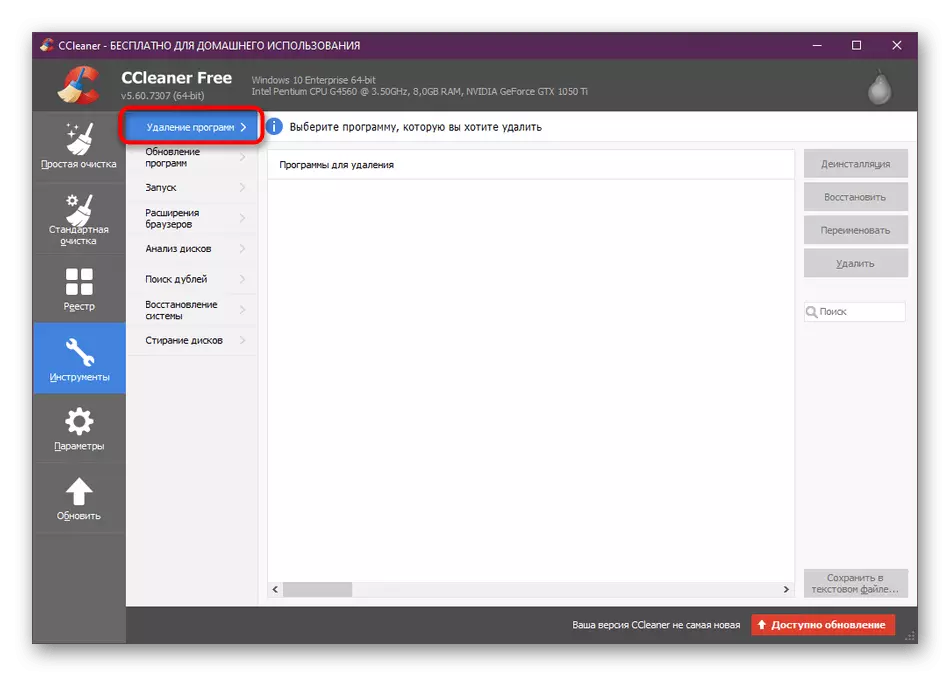


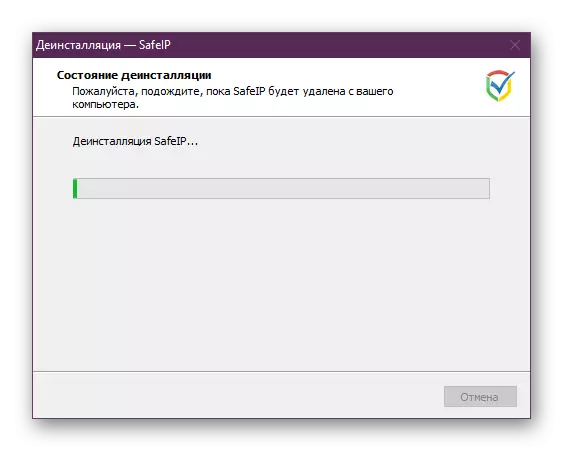
സിക്ലേയറിന്റെ പോരായ്മ, ഇല്ലാതാക്കിയ സോഫ്റ്റ്വെയറുമായി ബന്ധപ്പെട്ട മറ്റ് ഘടകങ്ങളും ഇത് എല്ലായ്പ്പോഴും കണക്കിലെടുക്കാത്ത മറ്റ് ഘടകങ്ങളും, അതിനാൽ അൺഇൻസ്റ്റാളേഷന്റെ പ്രവർത്തനം പൂർത്തിയാക്കുന്നതിന് "ശേഷിക്കുന്ന ഫയലുകൾ ഇല്ലാതാക്കുക" വിഭാഗം നിങ്ങൾ റഫർ ചെയ്യേണ്ടതുണ്ട്.
ഓപ്ഷൻ 2: ഐബിറ്റ് അൺഇൻസ്റ്റാളർ
മുകളിലുള്ള പരിഹാരം നിങ്ങൾക്ക് അനുയോജ്യമല്ലെങ്കിൽ, ഐയോബിറ്റ് അൺഇൻസ്റ്റാളർ എന്നറിയപ്പെടുന്ന കൂടുതൽ സൗകര്യപ്രദമായ സോഫ്റ്റ്വെയർ ഉപയോഗിച്ച് സ്വയം പരിചയപ്പെടാൻ ഞങ്ങൾ നിങ്ങളെ ഉപദേശിക്കുന്നു. പ്രധാന നീക്കംചെയ്യൽ പ്രക്രിയയിൽ, രജിസ്ട്രി സംഭവിക്കുന്നു, ഇത് ചില പ്രവർത്തനങ്ങൾ സ്വമേധയാ അവതരിപ്പിക്കും.
- അയോബിറ്റ് അൺഇൻസ്റ്റാളർ ഡ download ൺലോഡ് ചെയ്ത് പ്രവർത്തിപ്പിച്ച ശേഷം, "പ്രോഗ്രാമുകൾ" വിഭാഗത്തിലേക്ക് പോകുക.
- ഇന്നത്തെ പരിഗണനയിലുള്ള പ്രോഗ്രാം ഉപയോഗിച്ച് ചെക്ക്ബോക്സ് ഹൈലൈറ്റ് ചെയ്യുക. അതേസമയം, നിങ്ങൾക്ക് അവയിൽ നിന്ന് രക്ഷപ്പെടാൻ ആഗ്രഹമുണ്ടെങ്കിൽ മറ്റ് ഇനങ്ങൾ അതിനൊപ്പം വേർതിരിക്കപ്പെടാം.
- അപ്ലിക്കേഷനുകൾ ഇല്ലാതാക്കുന്നതിനായി അപ്ലിക്കേഷന് സമീപമുള്ള മാർക്ക് ക്രമീകരിച്ചതിനുശേഷം "അൺഇൻസ്റ്റാൾ" ബട്ടണിൽ ക്ലിക്കുചെയ്യുക.
- ഒരു വീണ്ടെടുക്കൽ പോയിന്റ് സൃഷ്ടിക്കാൻ ഇത് നിർദ്ദേശിക്കപ്പെടും, ഈ സാഹചര്യത്തിൽ അത് അർത്ഥമാക്കുന്നില്ല, രണ്ടാമത്തെ ഓപ്ഷനും "യാന്ത്രികമായി ഇല്ലാതാക്കുക". എല്ലാ രജിസ്ട്രി എൻട്രികളും അനുബന്ധ സൗകര്യങ്ങളും ഒഴിവാക്കേണ്ടത് ശ്രദ്ധിക്കേണ്ടതാണ്. അതിനുശേഷം, അനുബന്ധ പച്ച ബട്ടണിൽ വീണ്ടും ക്ലിക്കുചെയ്യുക.
- നീക്കംചെയ്യുന്നതിന്റെ അവസാനം പ്രതീക്ഷിക്കുക.
- സമാന്തരമായി, സുരക്ഷിതമായ വിൻഡോ ഇതും തുറക്കും, അവിടെ അൺഇൻസ്റ്റാളിംഗ് നടത്തും. ഇത് അടയ്ക്കരുത് - അത് സ്വയം അപ്രത്യക്ഷമാകും.
- അവസാനം, സ്ഥിതിവിവരക്കണക്കുകൾ എത്ര രേഖകൾ, ടാസ്ക്കുകളും ഫയലുകളും നീക്കംചെയ്തു.



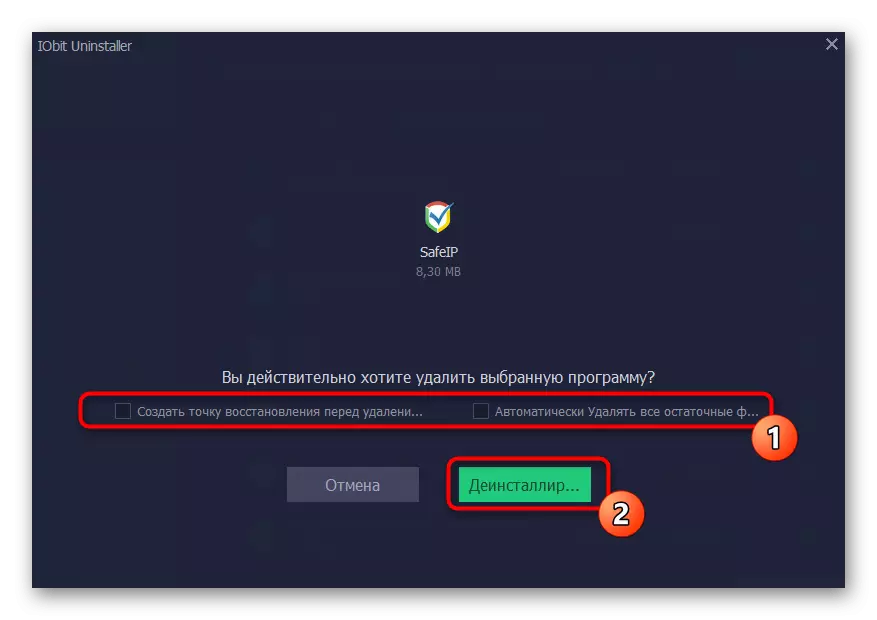

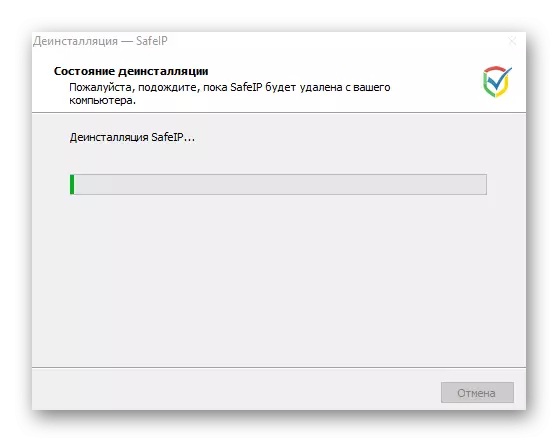

ഐബിറ്റ് അൺഇൻസ്റ്റാളർ പലപ്പോഴും തികച്ചും ബന്ധപ്പെട്ട ശേഷിക്കുന്ന ഫയലുകൾ നീക്കംചെയ്യുന്നു, പക്ഷേ ഇത് സ്വമേധയാ പരിശോധിക്കുന്നതാണ് നല്ലത്, ഇന്നത്തെ മെറ്റീരിയലിന്റെ അനുബന്ധ വിഭാഗം പഠിച്ചു. കൂടാതെ, സോഫ്റ്റ്വെയർ നീക്കംചെയ്യുന്നതിനുള്ള അത്തരം അപ്ലിക്കേഷനുകൾക്കായി ഇപ്പോഴും ഒരു വലിയ തുകയുണ്ടെന്ന് ഞങ്ങൾ ശ്രദ്ധിക്കുന്നു. മുകളിലുള്ള ഓപ്ഷനുകളൊന്നും നിങ്ങളെ സമീപിച്ചിട്ടില്ലെങ്കിൽ, ചുവടെയുള്ള ലിങ്കിൽ ക്ലിക്കുചെയ്ത് മറ്റ് ജനപ്രിയ പ്രതിനിധികൾ വായിക്കുക.
കൂടുതൽ വായിക്കുക: പ്രോഗ്രാമുകൾ നീക്കംചെയ്യുന്നതിനുള്ള പ്രോഗ്രാമുകൾ
രീതി 2: സ്റ്റാൻഡേർഡ് ഓപ്പറേറ്റിംഗ് സിസ്റ്റം ഉപകരണം
ഒരു മൂന്നാം കക്ഷി പ്രോഗ്രാമിൽ നിന്ന് രക്ഷപ്പെടാൻ എല്ലാ ഉപയോക്താക്കളും ചില അധിക ഉപകരണങ്ങൾ ഡ download ൺലോഡ് ചെയ്യാൻ ആഗ്രഹിക്കുന്നില്ല. അത്തരം സന്ദർഭങ്ങളിൽ, അന്തർനിർമ്മിത വിൻഡ്വാവയെ അർത്ഥമാക്കുന്നത് സഹായത്തിനായി വരുന്നു, ഇതുപോലുള്ള ഇടപെടൽ ഇതുപോലെ നടക്കുന്നു:
- "ആരംഭിക്കുക" തുറന്ന് "പാരാമീറ്ററുകൾ" ലേക്ക് പോകുക. നിങ്ങൾക്ക് വിൻഡോസ് 7 ഉണ്ടെങ്കിൽ, "നിയന്ത്രണ പാനൽ" എന്ന വിഭാഗം തിരഞ്ഞെടുക്കുക.
- "അപ്ലിക്കേഷനുകൾ" അല്ലെങ്കിൽ "പ്രോഗ്രാമുകളും ഘടകങ്ങളും" തുറക്കുക ഇവിടെ.
- "സേഫ്പ്" ലിസ്റ്റ് ഇടുക, ഇടത് മ mouse സ് ബട്ടണിൽ ക്ലിക്കുചെയ്യുക.
- "ഇല്ലാതാക്കുക" ഓപ്ഷൻ തിരഞ്ഞെടുക്കുക.
- അൺഇൻസ്റ്റാൾ നടപടിക്രമം സ്ഥിരീകരിക്കുക.
- നീക്കംചെയ്യുന്നതിന്റെ അവസാനത്തിനായി കാത്തിരിക്കുക, അതിനുശേഷം വിൻഡോ യാന്ത്രികമായി അടയ്ക്കും.






സ്റ്റാൻഡേർഡ് ഉപകരണം ട്രെയ്സുകളിൽ നിന്നും രജിസ്ട്രി എൻട്രികളിൽ നിന്നും മായ്ക്കില്ല, അതിനാൽ ഈ പ്രവർത്തനങ്ങൾ ഉപയോക്താവിനെ സ്വന്തമായി നടപ്പിലാക്കേണ്ടിവരും, അത് കൂടുതൽ ചർച്ച ചെയ്യും.
ശേഷിക്കുന്ന ഫയലുകൾ ഇല്ലാതാക്കുന്നു
സ്രവൈപ്പുകൾ ഉൾപ്പെടെ എല്ലാവർക്കുമായി എല്ലാവർക്കുമുകളും ഇല്ലാതാക്കാൻ ഞങ്ങൾ ശുപാർശ ചെയ്യുന്നു. ഈ സോഫ്റ്റ്വെയറുമായി എന്നെന്നേക്കുമായി പൊരുത്തക്കേടുകൾ ഒഴിവാക്കാൻ ഞങ്ങൾ ശുപാർശ ചെയ്യുന്നു. അനുബന്ധ ചലനാത്മകമായി ബന്ധിപ്പിച്ച ലൈബ്രറി ഉപയോഗിച്ച് ആരംഭിച്ച് നമുക്ക് എല്ലാം ക്രമത്തിൽ വിശകലനം ചെയ്യാം:
- "എക്സ്പ്ലോറർ" വഴി "ഈ കമ്പ്യൂട്ടർ" വിഭാഗത്തിലേക്ക് പോയി വിൻഡോസ് സിസ്റ്റം ഫോൾഡറിലൂടെ, സിസ്റ്റം 32 ഡയറക്ടറി കണ്ടെത്തുക. സാധാരണയായി ഡിഎൽഎൽ ഫയലുകളുടെ പ്രധാന കഥാപാത്രം ഇവിടെ സ്ഥാപിച്ചിരിക്കുന്നു.
- സുരക്ഷിതവുമായി ബന്ധപ്പെട്ട ഘടകങ്ങൾ ഇവിടെ കിടക്കുക, സന്ദർഭ മെനു തുറക്കാൻ PC- ൽ ക്ലിക്കുചെയ്യുക.
- "വിശദാംശങ്ങളുടെ" ടാബ് ഉൽപ്പന്നം ഉറപ്പാക്കുന്നതിന് നിങ്ങൾക്ക് "പ്രോപ്പർട്ടികൾ" ലേക്ക് പോകാം.
- ഒരേ സന്ദർഭ മെനുവിന് ശേഷം, ഇല്ലാതാക്കുക തിരഞ്ഞെടുക്കുക.
- ഫയൽ എവിടെയെങ്കിലും ഉപയോഗിക്കുന്നുവെന്ന ഒരു അറിയിപ്പ് നിങ്ങൾ നേരിട്ടുണ്ടെങ്കിൽ, ഈ പ്രോഗ്രാം അടച്ച് വീണ്ടും ശ്രമിക്കുക.
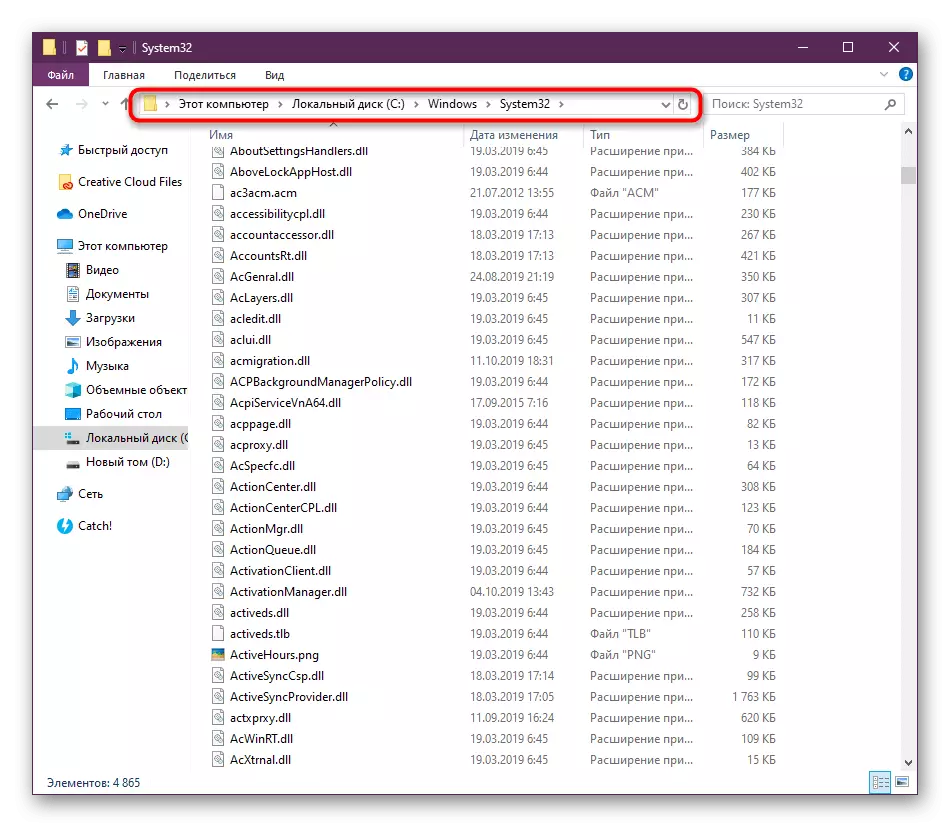




ചിലപ്പോൾ ഇല്ലാതാക്കൽ വിജയകരമായി സംഭവിക്കുന്നില്ല, കാരണം വിജ്ഞാപനം നിരന്തരം പ്രത്യക്ഷപ്പെടുന്നത് സുരക്ഷിതമാക്കുന്നത് കമ്പ്യൂട്ടർ റീബൂട്ട് ചെയ്തതിനുശേഷവും ഉപയോഗിച്ചെങ്കിലും എവിടെയെങ്കിലും ഉപയോഗിക്കുന്നു. ഇക്കാരണത്താൽ, സഹായ പ്രവർത്തനങ്ങൾ നടത്തേണ്ടതുണ്ട്, ഉദാഹരണത്തിന്, സുരക്ഷിത മോഡിൽ പിസി ലോഡുചെയ്യുന്നു അല്ലെങ്കിൽ മൂന്നാം കക്ഷി പരിഹാരങ്ങൾ ഉപയോഗിക്കാൻ. ഇതിനെല്ലാം വിശദമായ രീതിയിൽ വായിക്കുക, ഇനിപ്പറയുന്ന ലിങ്കിൽ ഞങ്ങളുടെ വെബ്സൈറ്റിൽ മറ്റൊരു മെറ്റീരിയലിൽ വായിക്കുക.
കൂടുതൽ വായിക്കുക: ഹാർഡ് ഡിസ്കിൽ നിന്ന് ഒഴിവാക്കാത്ത ഫയലുകൾ ഇല്ലാതാക്കുക
ഫയൽ മാത്രമല്ല, എല്ലാം നീക്കം ചെയ്യുന്ന ഉപയോക്താക്കൾക്ക് ആവശ്യമുള്ള നടപടിക്രമങ്ങൾ നിർവ്വഹിക്കുന്നതിലേക്ക് ഞങ്ങൾ തിരിയുന്നു. നിർബന്ധിതമായി, ഭാവിയിലെ ഏതെങ്കിലും സംഘർഷങ്ങളുടെ ആവിർഭാവം ഒഴിവാക്കാൻ രജിസ്ട്രി വ്യക്തമായിരിക്കണം. ഇത് സ്വമേധയാ ചെയ്യുന്നു, ഇതുപോലെ തോന്നുന്നു:
- W + R കീ കോമ്പിനേഷൻ ഉപയോഗിച്ച് "റൺ" യൂട്ടിലിറ്റി തുറക്കുക, അവിടെ നിങ്ങൾ റെഗെഡിറ്റ് എഴുതുകയും എന്റർ കീ അമർത്തുകയും ചെയ്യുക.
- ദൃശ്യമാകുന്ന വിൻഡോയിൽ, "എഡിറ്റുചെയ്യുക" മെനു വിപുലീകരിക്കുകയും "കണ്ടെത്തുക" തിരഞ്ഞെടുക്കുക. നിങ്ങൾക്ക് ഈ ഓപ്ഷൻ ആരംഭിച്ച് Ctrl + F അമർത്തുക.
- "സേഫ്പ്" ലൈനിൽ നൽകുക, യാദൃശ്ചികതയ്ക്കായി തിരയാൻ ആരംഭിക്കുക.
- കണ്ടെത്തിയ വരികളിലും ഫോൾഡറുകളിലും പിസിഎമ്മിൽ ക്ലിക്കുചെയ്യുക, തുടർന്ന് ഇനത്തിൽ ക്ലിക്കുചെയ്യുക.


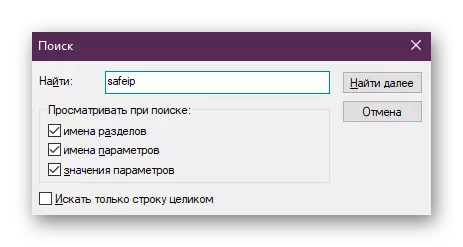

പൂർത്തിയാകുമ്പോൾ, കമ്പ്യൂട്ടർ പുനരാരംഭിക്കുന്നത് ഉറപ്പാക്കുക, അതുവഴി എല്ലാ മാറ്റങ്ങളും പ്രാബല്യത്തിൽ നൽകി. അതിനുശേഷം മാത്രമേ സുരക്ഷിതമായ എല്ലാ അടയാളങ്ങളും മായ്ച്ചുകളഞ്ഞതെന്ന് പറയുന്നത് സുരക്ഷിതമാണ്.
സുരക്ഷിതമല്ലാത്ത പ്രശ്നങ്ങൾ പരിഹരിക്കുന്നു
നിലവിലെ ലേഖനം പൂർത്തിയാക്കാൻ, സോഫ്റ്റ്വെയർ ഇല്ലാതാക്കൽ ഘട്ടത്തിൽ പിശകുകൾ നേരിട്ട ഉപയോക്താക്കൾക്ക് ഒരു ചെറിയ നിർദ്ദേശമായിരിക്കാൻ ഞങ്ങൾ ആഗ്രഹിക്കുന്നു. ഈ സോഫ്റ്റ്വെയർ ഇല്ലാതാക്കിയില്ലെങ്കിൽ, സുരക്ഷിതമായ ഒരു സാധ്യതയുണ്ട്. ഡിഎൽഎൽ വീണ്ടും സൃഷ്ടിക്കപ്പെടും, അതിനാൽ പിശകുകൾ അവഗണിക്കുന്നത് അസാധ്യമാണ്. അൺഇൻസ്റ്റാളിംഗിൽ ഒരു മാർഗത്തെ സഹായിക്കും.
ഡൗൺലോഡ് ടൂളുകൾ പേജിലേക്ക് പോകുക മൈക്രോസോഫ്റ്റ് ട്രബിൾഷൂട്ടിംഗ്
- State ദ്യോഗിക സൈറ്റിൽ നിന്ന് ട്രബിൾഷൂട്ടിംഗ് ഉപകരണം ഡ download ൺലോഡ് ചെയ്യുന്നതിനുള്ള ലിങ്കിലേക്ക് പോകുക.
- ലഭിച്ച എക്സിക്യൂട്ടബിൾ ഫയൽ പ്രവർത്തിപ്പിച്ച ശേഷം.
- ഓപ്പണിംഗ് ഏജന്റിന്റെ വിവരണം പരിശോധിച്ച് അടുത്ത ഘട്ടത്തിലേക്ക് പോകുക.
- സാധ്യമായ പ്രശ്നങ്ങൾക്കായി സ്കാനിംഗ് അവസാനിക്കുന്നതിനായി കാത്തിരിക്കുക.
- "ഇല്ലാതാക്കുക" ഓപ്ഷൻ തിരഞ്ഞെടുത്ത് സംശയാസ്പദമായ സോഫ്റ്റ്വെയർ വ്യക്തമാക്കുക. അതിനുശേഷം, മാധ്യമത്തിൽ പ്രദർശിപ്പിക്കുന്ന നിർദ്ദേശങ്ങൾ പാലിക്കുക.

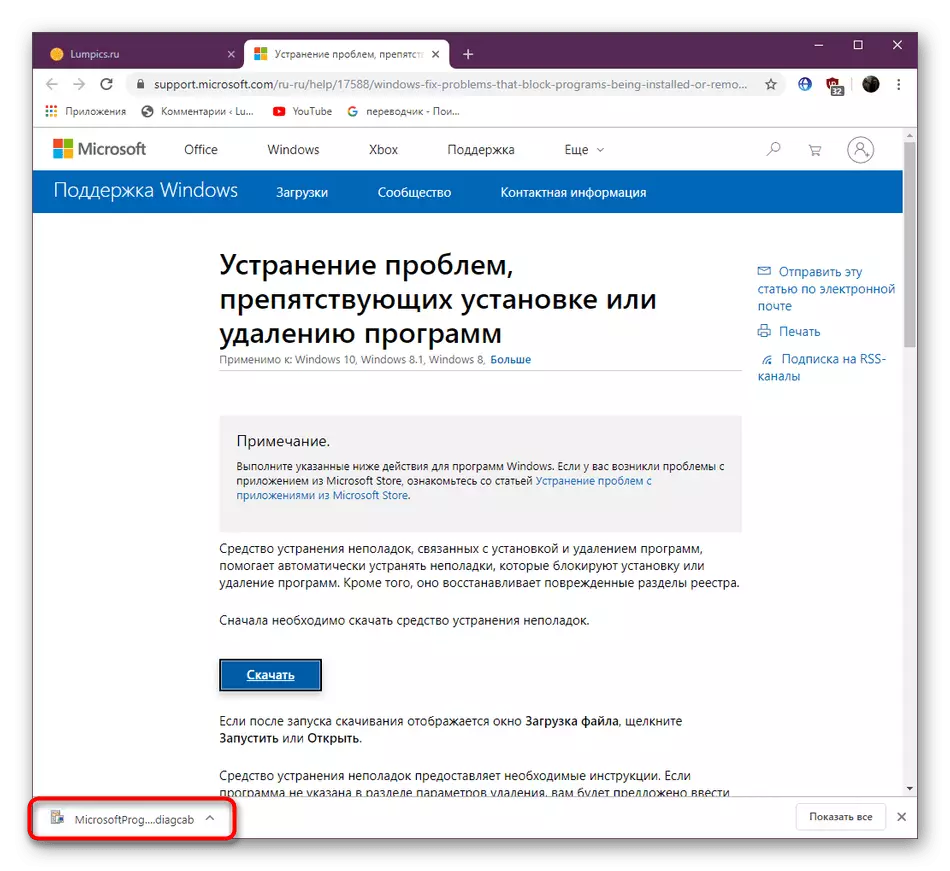


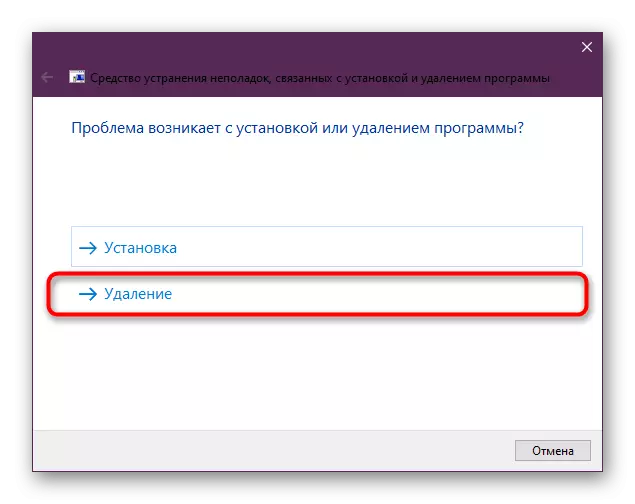
പ്രശ്നകരമായ പ്രശ്നപരിഹാരത്തിന്റെ വിജയകരമായ ജോലികൾക്ക് ശേഷം മാത്രം, നിങ്ങൾക്ക് അവശേഷിക്കുന്ന ഫയലുകൾ നീക്കംചെയ്യുന്നതിലേക്ക് സുരക്ഷിതമായി നീങ്ങാൻ കഴിയും.
സേവ്പ്സ്റ്റെയുടെ ഇല്ലാതാക്കുന്നതിനെക്കുറിച്ച് നിങ്ങൾ എല്ലാം പഠിച്ചു, ഇപ്പോൾ ഈ ചലനാത്മകമായി പ്ലഗ്-ഇൻ ലൈബ്രറി മൂലമുണ്ടാകുന്ന പ്രശ്നങ്ങൾ എങ്ങനെ ഒഴിവാക്കാമെന്ന് നിങ്ങൾക്കറിയാം.
